Giải đáp khi mua laptop mới cần làm gì? 11 lưu ý QUAN TRỌNG

Sở hữu một chiếc laptop mới không chỉ đơn thuần là có trong tay một thiết bị công nghệ hiện đại mà còn là một công cụ hỗ trợ hiệu quả cho công việc, học tập và giải trí hàng ngày.
Để đảm bảo laptop hoạt động ổn định, an toàn và phù hợp với nhu cầu cá nhân, bạn cần thực hiện một số bước khi mua laptop mới. Bài viết này Sforum sẽ hướng dẫn chi tiết từ A đến Z những việc cần làm sau khi mua laptop mới, giúp bạn tận dụng tối đa hiệu năng.

Đăng ký bảo hành cho máy
Bước đầu tiên và cũng rất quan trọng sau khi mua laptop mới là đăng ký bảo hành. Việc này giúp bạn được hỗ trợ kỹ thuật và sửa chữa miễn phí trong thời gian bảo hành nếu máy gặp sự cố. Thông thường, nhà sản xuất sẽ cung cấp phiếu bảo hành hoặc bạn có thể đăng ký trực tuyến trên website chính thức của hãng.
Ngoài ra, giữ lại hóa đơn và thẻ bảo hành là rất cần thiết để làm căn cứ khi cần mang máy đi bảo hành. Đồng thời, hãy kiểm tra kỹ các điều khoản bảo hành để nắm rõ quyền lợi của mình, bao gồm thời gian bảo hành, phạm vi áp dụng và các trường hợp không được bảo hành.

Hãy cùng tham khảo các mẫu laptop hiện đang được quan tâm tại CellphoneS nếu như bạn đang cần cho mình một chiếc máy tính với hiệu suất ổn định với những chính sách hấp dẫn trong mùa Back to School tới đây nhé! Click xem ngay!
[Product_Listing categoryid="2197" propertyid="" customlink="https://cellphones.com.vn/laptop/ai.html" title="Danh sách Laptop AI đang được quan tâm nhiều tại CellphoneS"]
Đặt tên cho máy tính của bạn
Đặt tên cho laptop là việc làm nhỏ nhưng rất hữu ích sau khi mua laptop mới, nhất là khi bạn kết nối máy với mạng nội bộ hoặc chia sẻ dữ liệu với các thiết bị khác. Tên máy giúp bạn dễ dàng nhận diện và quản lý thiết bị.
Đầu tiên, bạn truy cập vào phần Cài đặt (Settings) > Hệ thống (System) > Đổi tên máy tính (Rename this PC) và đặt tên theo sở thích hoặc theo mục đích sử dụng.

Loại bỏ các phần mềm từ nhà sản xuất
Laptop mới thường được cài sẵn nhiều phần mềm không cần thiết, phần mềm thử nghiệm hoặc quảng cáo. Những phần mềm này chiếm dung lượng ổ cứng, làm chậm máy và có thể gây phiền phức khi sử dụng. Bạn nên kiểm tra và gỡ bỏ những ứng dụng này để giải phóng tài nguyên sau khi mua laptop, giúp máy chạy mượt mà hơn.
Vào Control Panel hoặc Settings > Installed Apps > chọn biểu tượng App> Uninstall để bỏ các ứng dụng không cần thiết và giữ lại những phần mềm bạn thực sự sử dụng.

Cập nhật hệ điều hành
Sau khi loại bỏ các phần mềm không cần thiết, bạn cần cập nhật hệ điều hành lên phiên bản mới nhất. Việc cập nhật giúp sửa lỗi, vá bảo mật và cải thiện hiệu suất máy.
Đối với Windows, bạn có thể vào phần Settings > Update & Security để kiểm tra và tải các bản cập nhật. Nếu có bất kỳ bản cập nhật nào, chúng sẽ xuất hiện ở thanh bên phải, và bạn có thể nhấn vào nút Install now để bắt đầu quá trình cập nhật.

Với macOS, truy cập System Preferences > Software Update.
Tạo Restore point
Restore Point là tính năng quan trọng giúp bạn có thể phục hồi hệ thống về trạng thái trước đó nếu gặp sự cố.
Sau khi mua laptop mới bạn có thể tạo Restore Point trên Windows bằng cách vào Start > tìm kiếm Create Restore point

Chọn ổ đĩa > Configure > Turn on system protection

Cuối cùng nhấn OK để lưu các tùy chọn đã chỉnh. Đây là bước phòng ngừa giúp bạn dễ dàng khôi phục máy khi cần thiết
Cài đặt phần mềm diệt Virus
Mặc dù Windows đã tích hợp sẵn phần mềm bảo vệ Windows Defender, bạn vẫn nên cài đặt thêm một phần mềm chống vi-rút, phần mềm độc hại, của bên thứ ba để tăng cường khả năng bảo vệ cho máy tính sau khi mua. Các phần mềm diệt virus phổ biến, được nhiều người tin dùng như Bitdefender, Norton, Kaspersky hay McAfee đều được đánh giá cao.

Tạo trình tự động sao lưu
Windows cho phép bạn chọn ổ đĩa, thư mục hoặc các tệp tin cụ thể để sao lưu tự động. Tính năng này được tích hợp sẵn trong hệ điều hành, giúp bạn dễ dàng sao lưu và khôi phục dữ liệu từ ổ cứng khi cần thiết.

Cài đặt các phần mềm cần thiết
Sau khi hoàn tất các bước bảo mật và tối ưu hệ thống sau khi mua laptop mới, bạn cần cài đặt các phần mềm phục vụ công việc và giải trí hàng ngày.
Cài đặt trình duyệt
Trình duyệt là công cụ không thể thiếu để truy cập internet. Ngoài trình duyệt mặc định, bạn có thể cài thêm các trình duyệt quen thuộc như Chrome, Firefox, Microsoft Edge, Tor Browser,…
Cài đặt bộ gõ tiếng Việt
Để gõ tiếng Việt thuận tiện, bạn cần cài đặt bộ gõ như Unikey hoặc Vietkey từ trang chính thức Tại đây, sau đó cấu hình kiểu gõ theo thói quen.
Cài đặt bộ Office
Bộ Office là phần mềm cần thiết cho công việc văn phòng và học tập. Bạn có thể cài Microsoft Office 365 hoặc các bộ Office miễn phí như LibreOffice, WPS Office.
Thay đổi những ứng dụng mặc định của máy
Bạn có thể thay đổi các ứng dụng mặc định như trình duyệt, trình xem ảnh, trình phát nhạc… để phù hợp với sở thích và nhu cầu sử dụng sau khi mua một chiếc laptop mới.
Bước 1: Thay đổi bằng cách vào Settings > Apps > Default apps

Bước 2: Sau đó chọn ứng dụng bạn muốn đổi mặc định và nhấn "Set default".

Cài đặt chế độ ngủ và nguồn máy
Đây là cài đặt hữu ích giúp bạn kiểm soát năng lượng tiêu thụ của máy tính. Bạn có thể tiến hành cài đặt nguồn và chế độ ngủ laptop như sau:
Bước 1: Vào Settings > System > Power & battery.

Bước 2: Sau đó điều chỉnh cài đặt nguồn và chế độ ngủ laptop.

Ngoài ra, bạn có thể chọn các chế độ nguồn đã được cài đặt sẵn như Balanced - chế độ cân bằng hoặc Power Saver - tiết kiệm năng lượng.

Trang bị các phụ kiện theo nhu cầu
Cuối cùng, sau khi mua laptop mới bạn nên trang bị thêm các phụ kiện phù hợp như:
- Dán màn hình, đế tản nhiệt.
- Chuột không dây hoặc có dây.
- Túi chống sốc, balo chuyên dụng.
- Ổ cứng di động hoặc USB để sao lưu dữ liệu.
- Tai nghe, loa ngoài nếu cần thiết.

Việc nắm rõ và thực hiện đầy đủ các công việc sau khi mua laptop mới nên làm gì giúp bạn bảo vệ thiết bị, nâng cao hiệu suất sử dụng và tránh những rắc rối không đáng có trong quá trình sử dụng. Hãy dành thời gian để làm quen và thiết lập máy đúng cách với những thủ thuật máy tính ngay từ đầu bạn nhé.
Xem thêm các bài viết trong chuyên mục: Máy tính - Laptop - Tablet

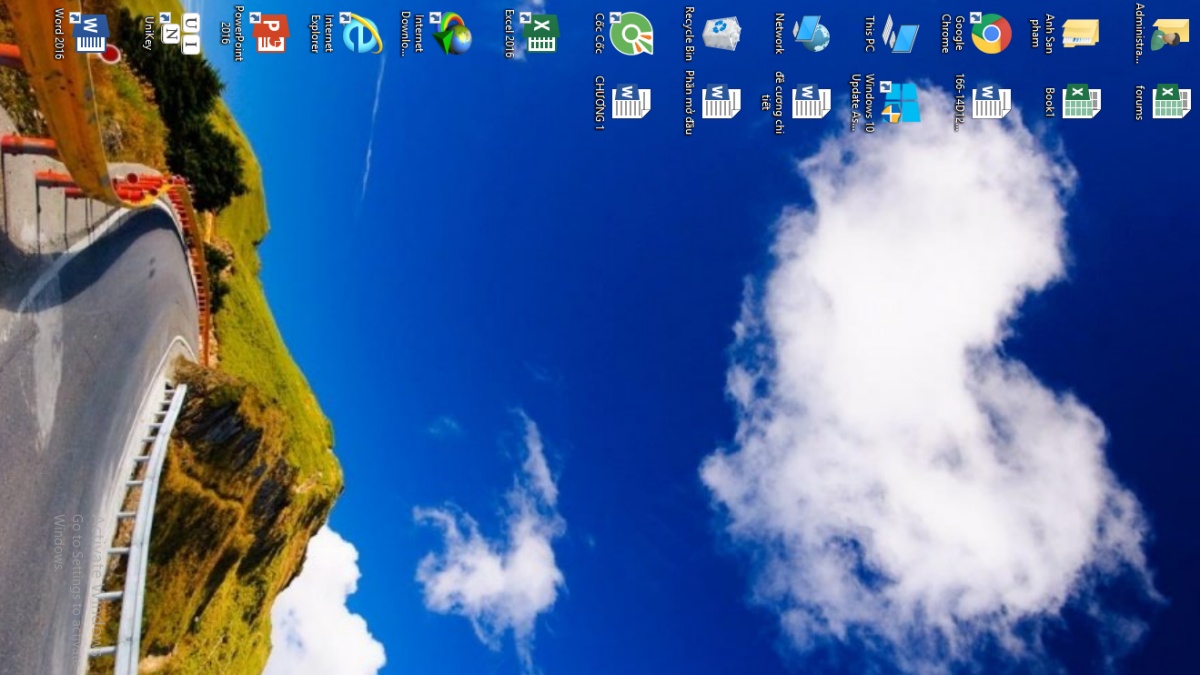



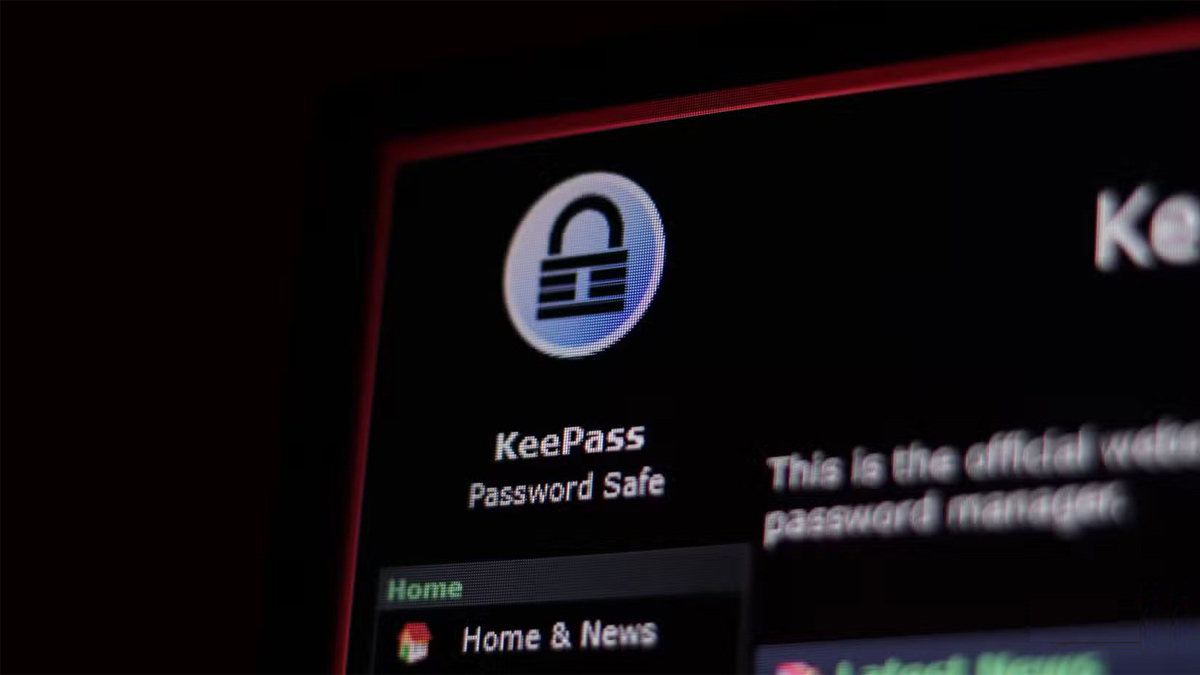

Bình luận (0)